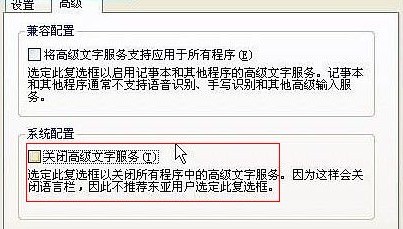为什么桌面上不显示输入法的图标?
的有关信息介绍如下:不显示图标可能是删掉或者未在桌面建立快捷方式,
通过以下两种方法可以调出输入法:
一、快捷调出
1、将鼠标指针移到屏幕下方的任务栏上。

2、然后右键点击鼠标,在弹出的对话窗口中点击工具栏。
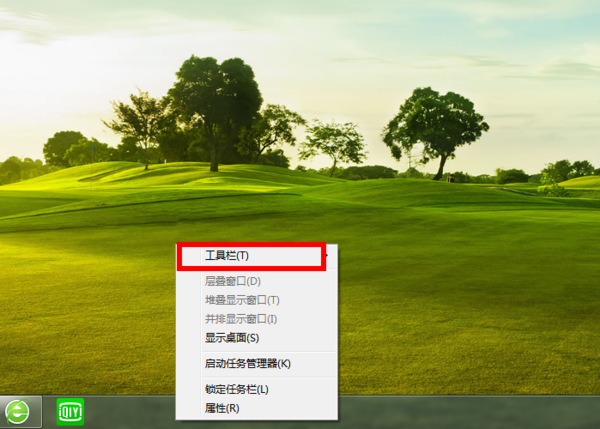
3、然后在右边弹出的对话框中选择语言栏就可以调出输入法了。
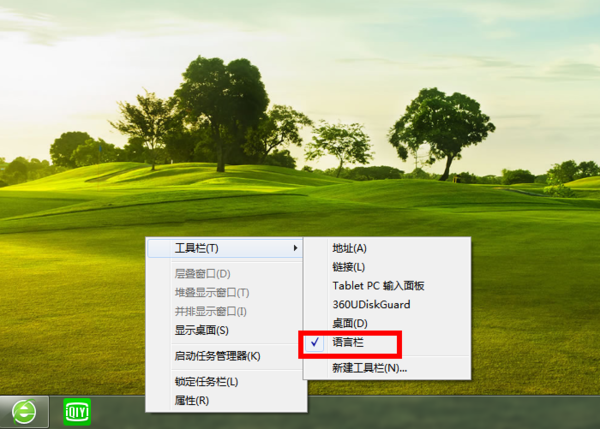
二、控制面板调出
1、如果快捷调出方法不行,那么就点击屏幕左下角的开念侍始按钮。
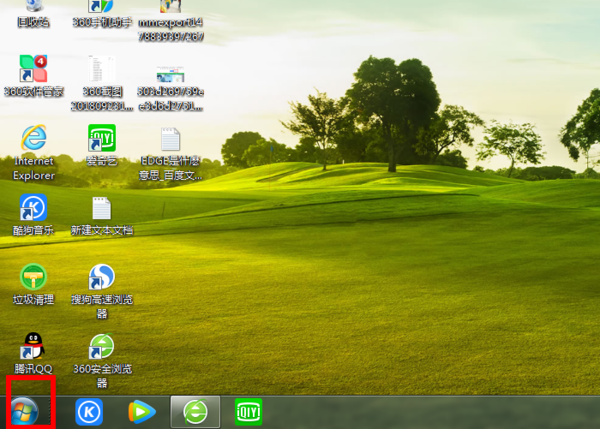
2、在弹出的对话框中点击控制面板进入。
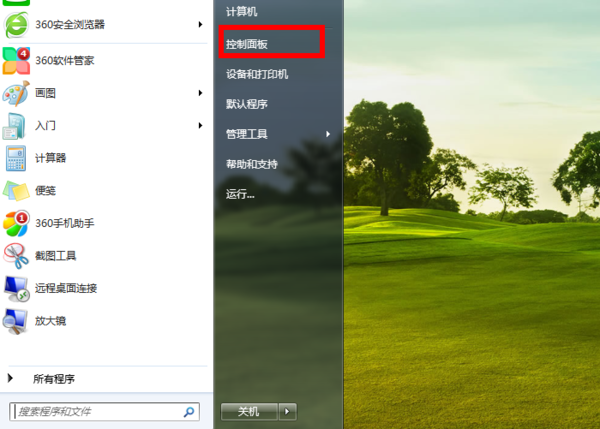
3、庆肆在控制面板中找到更改键盘或其他输入法点击进入
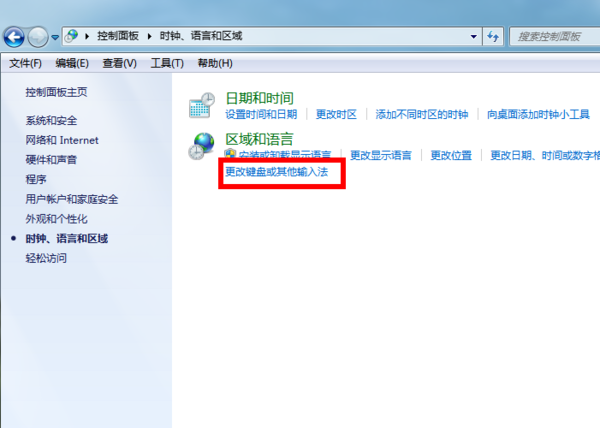
4、然后再点击更改键盘或其他输入法进入。
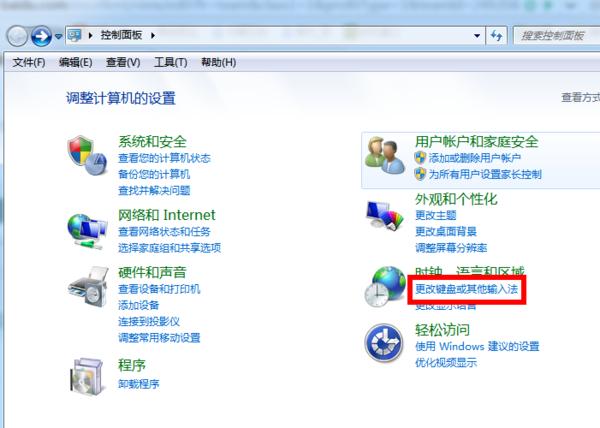
5、然后会弹出一个仔差吵对话窗口,点击更改键盘。
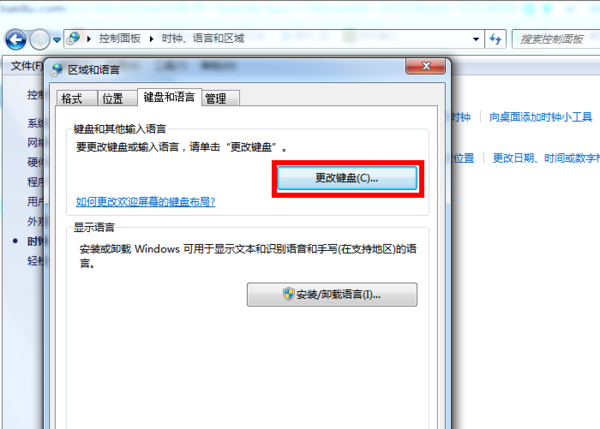
6、同样在弹出的对话窗口中点击上方的语言栏。
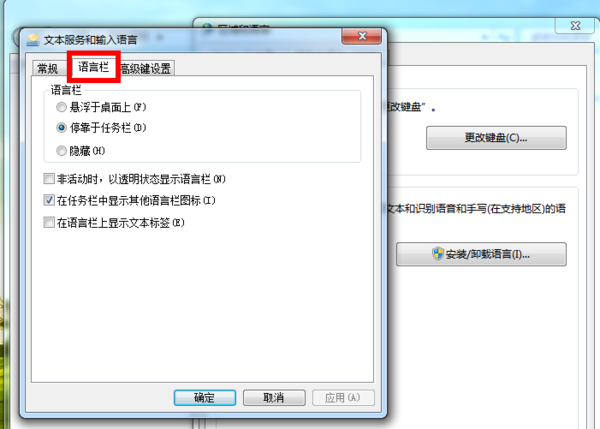
7、在语言栏中点击选择停靠于任务栏,输入法就会出来了。
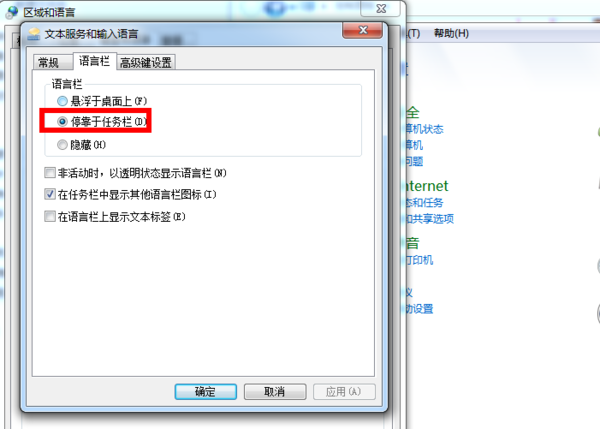
扩展资料
语言栏不见,在工具栏里也没找到语言栏选项的解决方法
1.单击开始,单击 控制面板,然后双击“区域和语言选项”。
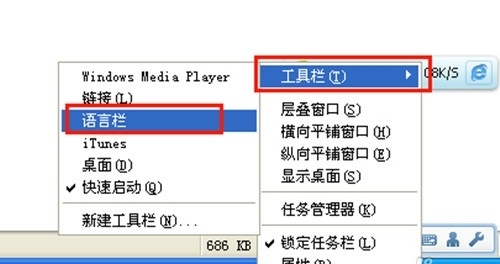
2. 在语言选项卡上的“文字服务和输入语言”下,单击详细信息。
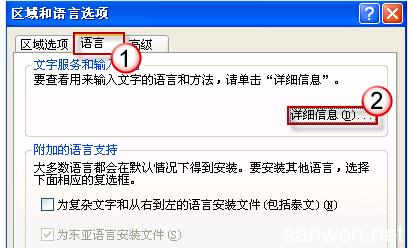
3.在首选项下,单击语言栏。
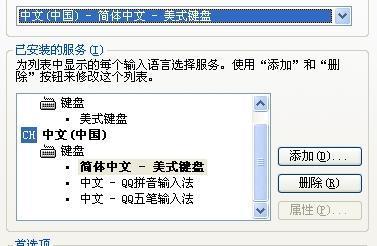
4.选择“关闭高级文字服务”复选,把里面的钩去掉。